
- •Федеральное государственное образовательное учреждение
- •Раздел 1
- •Предложение
- •Основные операции с документами
- •Операции с символами
- •Операции со словами
- •Операции с предложениями
- •Операции с абзацами
- •Табулирование текстовой информации
- •Вставка нестандартных и специальных символов
- •Использование средства Автозамена и Автотекст для ускорения ввода текстовой информации
- •Генеральный директор
- •Поиск и замена текстовой информации
- •Вывод документа на печать и предварительный просмотр
- •Основные виды инфляции
- •Раздел I
- •Карточка сотрудника
- •Личная карточка
- •1.Общие сведения
- •Калиниградский государственный технический университет кафедра «системы управления и вычислительная техника» дипломный проект
- •1. Создание структуры таблицы
- •2. Перемещение курсора ввода по таблице, выделение ячеек
- •3. Заполнение созданной структуры текстовой информацией
- •4. Форматирование таблицы
- •5. Вставка и удаление строк/столбцов таблицы
- •6. Копирование, перемещение строк/столбцов таблицы
- •7. Использование(проведение расчетов) формул в тексте и таблицах
- •8. Нумерация и именование таблиц
- •Выполнение плана по производству продукции
- •9. Вложенные таблицы: создание и использование
- •Особые случаи при работе с таблицами в тексте
- •Перемещение таблиц с помощью мыши
- •Общие требования к оформлению табличной информации в тексте
- •Табель учета рабочего времени за март 2007 г.
- •Перемещение курсора по формуле с помощью клавиатуры
- •Изменение шрифтового оформления формул
- •Изменение размеров шрифтов формул
- •Расположение формул в тексте
- •Особенности вставки формулы в текст
- •4. Расположение формул подряд
- •Свойства частости
- •Обоснование формулы условной вероятности в общем случае
- •Вероятностные характеристики дискретных случайных величин
- •Расчет тарифов на электроэнергию, дифференцированных по зонам суток
- •2. Расчет тарифной ставки на электроэнергию, потребляемую в ночное время по классам напряжения:
- •Создание объектов (рисование)
- •Выделение объектов
- •Изменение объектов
- •Изменение формы автофигуры
- •Изменение формы линий
- •Перемещение объектов
- •Занятие 4. Встроенная графика. Построение блок-схемКопирование объектов
- •Удаление объектов
- •Группировка объектов
- •Использование слоев
- •Размещение объектов встроенной графики в тексте
- •Использование стандартной библиотеки картинок
- •Участники рынка
- •Продавцы
- •Покупатели
- •Взаимоотношения
- •Оформление основного текста
- •Оформление заголовков
- •Оформление таблиц с использованием стилей
- •Создание подписей под рисунками и иллюстрациями
- •Использования Режима структуры при работе с документом
- •Перемещение и копирование блоков информации
- •Изменение уровней заголовков документа
- •Работа со вложенными документами
- •1. Описание объекта
- •Глава 1. Маркетинговые исследования и их виды
- •Глава 2. Порядок проведения маркетинговых исследований
- •Глава 3. Организация маркетинговых исследований
- •Глава 1. Элементы организации.
- •Реклама и рекламная политика фирмы План
- •Создание оглавления документа
- •Создание предметного указателя
- •Создание списка иллюстраций и таблиц документа
- •Вставка ссылок на блоки текстовой информации
- •Глава 1. Анализ управления на предприятиях
- •1.1 Организационная структура различных предприятий
- •Глава 2. Применение электронных таблиц ms excel для создания электронной модели.
- •Введение
- •Принятие решения в организации
- •Мотивация в менеджменте
- •Глава 1. Понятие заработной платы
- •Глава 2. Определение заработной платы на различных рынках труда
- •Модель конкуренции
- •Модель монопсонии
- •Глава 3. Дифференциация ставок заработной платы
- •Глава 1. Анализ платежеспособности и ликвидности предприятия
- •1.2. Внутренний анализ состояния активов
- •1.3. Внутренний анализ краткосрочной задолженности
- •Глава 2. Анализ структуры источников средств и их использования
- •Глава 1. Организация производственной базы цеха, участка
- •Вопросы теста
- •Раздел 2
- •1. Ввод и редактирование данных
- •2. Ввод формул
- •3. Выделение ячеек
- •4. Копирование и перемещение ячеек листа
- •5. Удаление ячеек и данных в ячейках
- •6. Заполнение ячеек
- •7. Форматирование ячеек
- •8. Копирование форматирования ячеек
- •9. Скрытие и отображение строк и столбцов
- •10. Работа с блоками информации (массивами, именованными диапазонами)
- •11. Контроль ввода данных в ячейки
- •12. Поиск и замена информации
- •Поиск информации
- •Сумм(число1; число2; …),
- •Табель учета рабочего времени за март 2001 г. Цех переработки нефти.
- •1. Ввод и редактирование данных
- •2. Присвоение списку определенного имени
- •3. Сортировка (упорядочивание) записей таблицы.
- •4. Фильтрация (отбор) записей в списках
- •5. Подведение итогов в отфильтрованном списке
- •Промежуточные.Итоги (Номер функции; Ссылка1; Ссылка2;…)
- •6. Получение итоговых накопительных ведомостей
- •Функции работы с списками (базами данных)
- •Бдсумм(База_Данных; Поле; Критерий)
- •Другие встроенные функции работы с базами данных
- •Дмакс(База_Данных; Поле; Критерий)
- •Производство готовой продукции
- •За период с «___» __________ 200__г. По «___» __________ 200__г.
- •Отчет по поступлению строительных материалов за период с «___» __________ 200__г. По «___» __________ 200__г.
- •Отчет по показателям за период с «___» __________ 200__г. По «___» __________ 200__г.
- •Затраты на производство продукции
- •Поступление денежных средств от покупателей
- •1. Создание источника данных и заполнение его данными
- •2. Создание формы подстановки данных
- •3. Подстановка данных в форму (слияние с источником данных)
- •Уважаемый Иванов Иван Иванович!
- •«Информационные технологии XXI».
- •Формирование заголовка отчета
- •Оборотно-сальдовая ведомость по движению _________________________
- •Оборотно-сальдовая ведомость по движению материалов на складе
- •Оборотно-сальдовая ведомость по движению материалов на складе
- •Формулы массивов
- •(ПриходТовар – РасходТовар)
- •Формирование оборотной ведомости средствами ms Excel
- •Запасы товаров на складах, ед.
- •Стоимость доставки товаров в город n из других городов, ден. Ед.
- •Параметры распределения марсиан и венерианцев по росту
- •Новые случаи спиДа
- •Критерии оценки
- •Тестовые вопросы
- •Раздел 1. Информационные технологии обработки текстовой информации 7
- •Раздел 3. Информационные технологии обработки табличной информации на базе ms excel 215
Табель учета рабочего времени за март 2007 г.
Подразделение: Цех переработки нефти
|
№ |
ФИО |
Разряд |
Должность |
чт |
пт |
сб |
вс |
пн |
вт |
ср |
чт |
пт |
сб |
вс |
пн |
вт |
ср |
чт |
пт |
сб |
вс |
пн |
вт |
ср |
чт |
пт |
сб |
вс |
пн |
вт |
ср |
чт |
пт |
сб |
Дни явок |
Прогул |
Больничный |
Отпуск |
Вых. дней |
Отраб.часов |
|
01 |
02 |
03 |
04 |
05 |
06 |
07 |
08 |
09 |
10 |
11 |
12 |
13 |
14 |
15 |
16 |
17 |
18 |
19 |
20 |
21 |
22 |
23 |
24 |
25 |
26 |
27 |
28 |
29 |
30 |
31 | ||||||||||
|
1 |
Иванов А.А. |
3 |
оператор |
8 |
8 |
В |
В |
8 |
8 |
8 |
В |
В |
В |
8 |
8 |
8 |
8 |
8 |
8 |
В |
В |
8 |
8 |
8 |
8 |
8 |
В |
В |
8 |
8 |
8 |
8 |
8 |
В |
|
|
|
|
|
|
|
2 |
Петров Н.Н. |
5 |
оператор |
О |
О |
О |
В |
О |
О |
О |
В |
В |
В |
О |
О |
О |
О |
О |
О |
О |
В |
О |
О |
О |
О |
О |
О |
В |
О |
О |
О |
О |
О |
О |
|
|
|
|
|
|
|
3 |
Конев М.П. |
4 |
оператор |
8 |
8 |
В |
В |
8 |
8 |
8 |
В |
В |
В |
8 |
8 |
8 |
8 |
8 |
8 |
В |
В |
8 |
О |
О |
О |
О |
О |
В |
О |
О |
О |
О |
О |
О |
|
|
|
|
|
|
|
4 |
Каллагов Г.Д |
5 |
оператор |
8 |
8 |
В |
В |
8 |
8 |
8 |
В |
В |
В |
8 |
8 |
8 |
8 |
8 |
8 |
В |
В |
8 |
8 |
8 |
8 |
8 |
В |
В |
8 |
8 |
8 |
8 |
8 |
В |
|
|
|
|
|
|
|
5 |
Николаев Б.П |
5 |
оператор |
О |
О |
О |
В |
О |
О |
О |
В |
В |
В |
О |
О |
О |
О |
О |
О |
О |
В |
О |
О |
О |
О |
О |
О |
В |
О |
О |
О |
О |
О |
О |
|
|
|
|
|
|
|
6 |
Соколов С.Н. |
5 |
оператор |
8 |
8 |
В |
В |
8 |
8 |
8 |
В |
В |
В |
8 |
8 |
8 |
8 |
8 |
8 |
В |
В |
8 |
8 |
8 |
8 |
8 |
В |
В |
8 |
8 |
8 |
8 |
8 |
В |
|
|
|
|
|
|
|
7 |
Волков Т.С. |
3 |
кочегар |
8 |
8 |
В |
В |
8 |
8 |
8 |
В |
В |
В |
8 |
8 |
8 |
8 |
8 |
8 |
В |
В |
8 |
8 |
8 |
8 |
8 |
В |
В |
8 |
8 |
8 |
8 |
8 |
В |
|
|
|
|
|
|
|
8 |
Кулешова Е.Ю. |
4 |
кочегар |
8 |
8 |
В |
8 |
8 |
8 |
8 |
В |
В |
В |
8 |
8 |
8 |
8 |
8 |
8 |
В |
В |
О |
О |
О |
О |
О |
О |
В |
О |
О |
О |
О |
О |
О |
|
|
|
|
|
|
|
9 |
Ельников Е.Е. |
5 |
кочегар |
8 |
8 |
В |
В |
8 |
8 |
8 |
В |
В |
В |
8 |
8 |
8 |
8 |
8 |
8 |
В |
В |
8 |
8 |
8 |
8 |
8 |
В |
В |
8 |
8 |
8 |
8 |
8 |
В |
|
|
|
|
|
|
|
10 |
Орлова Л.А. |
4 |
кочегар |
8 |
8 |
В |
В |
8 |
8 |
8 |
В |
В |
В |
8 |
8 |
8 |
8 |
8 |
8 |
В |
В |
8 |
8 |
8 |
8 |
8 |
В |
В |
8 |
8 |
8 |
8 |
8 |
В |
|
|
|
|
|
|
1. За работу 8 марта оплата в двойном размере.
2. Норма рабочего времени 21 день (167 часов).
Примечание: В – выходной день, Б – больничный, О – отпуск, П – прогул.
|
Вариант 6 |
|
20 - 40 мин. |
Создать бланк «Форма 2». Набрать текст. Форматирование должно полностью соответствовать приведенному ниже.
|
Заказчик ООО «Орион» Подрядчик ОАО «ОМЕГА» Субподрядчик _____________________________ Договор № ____ от «___» ____________ 200__ г.
Локальная смета № 1.
|
Форма № 2 Объект ___________________________________ Полная сметная стоимость объекта ___________ _____________________________________ руб. Стоимость работ, выполненных от начала строительства в сметных ценах (без включения работ по настоящему акту) __________________ |
АКТ от ____________ 2007 г.
приемки выполненных работ по объекту Здание №1
за май 2007 г.
|
№ пп. |
Наименование работ |
Шифр |
Единица |
Выполнено |
Сумма, руб | |
|
един. рас- ценок |
измере- ния |
кол-во |
цена един. | |||
|
1 |
2 |
3 |
4 |
5 |
6 |
7 |
|
1. |
Трубы стальные 15 |
16-35 |
м |
10 |
8,7 |
90 |
|
2. |
То же, 20 |
16-36 |
м |
30 |
9,2 |
280 |
|
3. |
То же, 25 |
16-37 |
м |
60 |
10,4 |
620 |
|
4. |
То же, 32 |
16-38 |
м |
20 |
11,5 |
230 |
|
5. |
То же, 40 |
16-39 |
м |
5 |
13,1 |
70 |
|
6. |
Трубы стальные 57х3 |
16-66 |
м |
40 |
17,9 |
720 |
|
7. |
То же, 76х3 |
16-67 |
м |
80 |
22,3 |
1780 |
|
8. |
То же, 89х3,5 |
16-68 |
м |
30 |
25,9 |
780 |
|
9. |
Испытание систем до 100 мм |
16-220 |
100 м |
1,1 |
42,3 |
50 |
|
10. |
То же, 50 мм |
16-219 |
100 м |
1,65 |
39,5 |
70 |
|
11. |
Грунтовка ГФ021 |
13-121 |
100 м2 |
0,6 |
78,3 |
50 |
|
12. |
Краска масляная |
15-614 |
100 м2 |
0,6 |
608,0 |
360 |
|
13. |
Изоляция ПЦ.150.500.40 |
26-7 |
м3 |
3,5 |
487,0 |
1700 |
|
14. |
Рулонный стеклопластик РСТ |
26-84 |
100 м2 |
1,4 |
2750,4 |
3850 |
|
15. |
Фильтр жидкостный 68 |
18-216 |
шт. |
4 |
398,0 |
1590 |
|
16. |
То же, 100 |
18-218 |
шт. |
1 |
515,0 |
520 |
|
17. |
То же, 125 |
18-219 |
шт. |
2 |
673,0 |
1350 |
Принял ____________________ Сдал ___________________
|
Занятие №3 |
Работа с формулами: ввод, редактирование и размещение в тексте |
|
|
Цель работы |
Отработать технологию создания и редактирования математических формул в основном тексте с помощью встроенного редактора MicrosoftEquation3.0, входящего в составWord.
|
|
Теоретический материал |
Редактор формул MicrosoftEquationпредназначен для набора математических формул.Формулав данной работе – способ представления текстовой информации в определенном виде.
Вызов редактора формул может производится различными способами. Первыйиз которых состоит в вызове диалогВставка Объект,
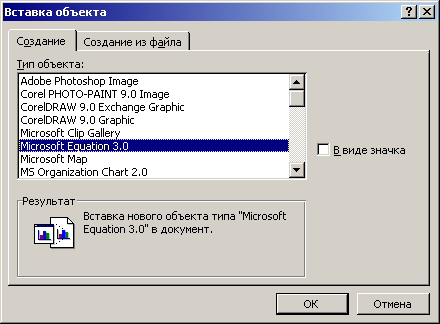
г![]() де
в списке «Тип объекта» выбирается
«Microsoft Equation
3.0», после чего необходимо нажатьOk(илиEnter).
де
в списке «Тип объекта» выбирается
«Microsoft Equation
3.0», после чего необходимо нажатьOk(илиEnter).
Второй способ– вызов через кнопкуРедактор формулна панели инструментов. Обычно в стандартной настройке данной кнопки нет ни на одной панели инструментов. Для того, чтобы вынести кнопкуРедактор формулна панель инструментов необходимо:
1. Вызвать диалог Вид Панель инструментов Настройка…, где выбрать вкладкуКоманды.
2. В списке категории выбрать категорию «Вставка», после чего с списке «Команды»выбрать команду «Редактор формул».

![]()
3. Перетащить мышью кнопку Редактор формулна любую панель инструментов.
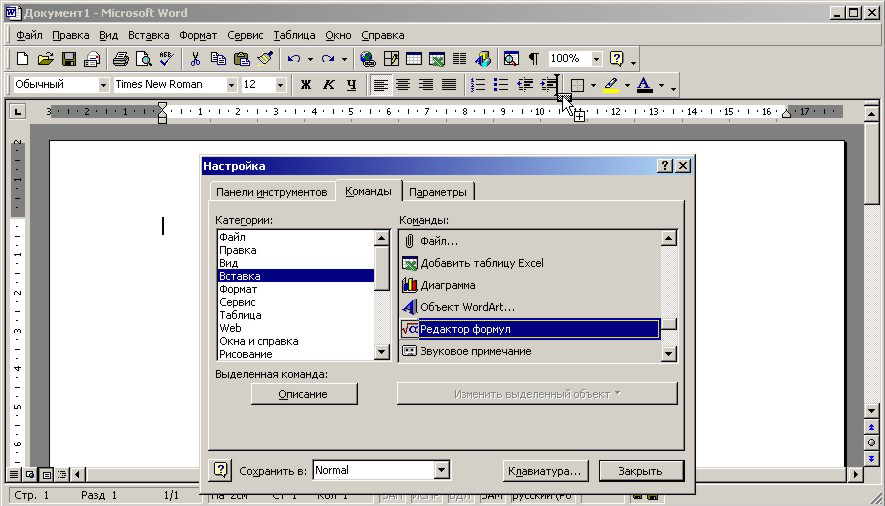
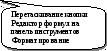
Другим, более эффективным, способом вызова редактора формул является назначение сочетания клавиш для выполнения этой команды. Для этого необходимо:
1. Вызвать диалог Вид Панель инструментов Настройка …, где выбрать вкладку «Команды», после чего нажать кнопкуКлавиатура(см. рис. выше) для назначения сочетания клавиш на вызов редактора формул.
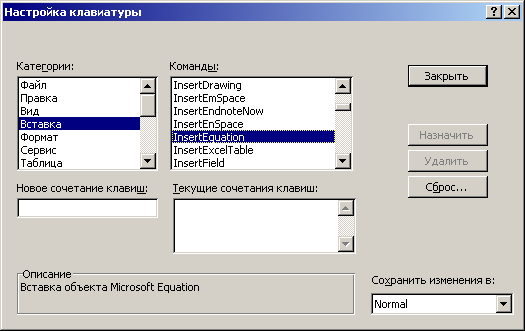
2. В списке «Категории» выбрать категорию «Вставка», в списке «Команды» выбрать «InsertEquation» (в переводе - «вставить формулу»).
3. Переместить курсор в поле «Новое сочетание клавиш», после чего нажать сочетание клавиш Alt+Е.
4. Нажать кнопку Назначитьдля связывания этого сочетания клавиш с вызовом этой команды.
5. Нажать кнопку Закрыть.
Таким образом, теперь возможно будет вызвать редактор формул как с помощью кнопки панели инструментов, так и с помощью сочетания клавиш Alt+E.
Внимание! Более предпочтительным и более быстрым является вызов редактора формул с помощью сочетания клавиш: когда в процессе набора необходимо ввести формулу, всегда проще нажать сочетание клавиш. Кроме того, это существенно повышает скорость работы над текстом с формулами, т.к. нет необходимости «искать» нужную кнопку на панелях инструментов.
После запуска редактора формул одним из рассмотренных ранее способов пользователю будет выведено окно редактора формул
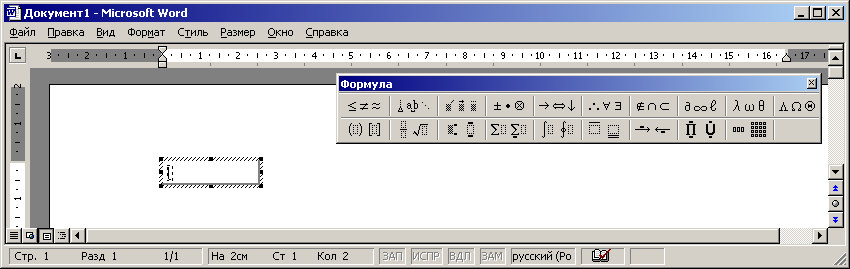
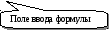


Обратите внимание, что вместо меню Wordотражается новое меню – меню редактора формулEquation. Теперь можно приступать к набору формул. Палитра инструментов редактора формул предназначена для вставки в формулу различных знаков и шаблонов. Математическая формула от простого текста отличается особенным расположением символов, а также наличием специальных математических символов.
Для определения способа размещения символов перед набором формулы необходимо ввести шаблон для ввода информации. В качестве шаблона обычно используются математические формы:дробь, корень, матрицы, скобки, знаки сумм, интегралы и т.д.Шаблон формулы можно ввести с помощью палитры инструментов. Для этого необходимо выбрать нужную категорию (щелкнуть мышью на одной из кнопок) и выбрать необходимый шаблон.
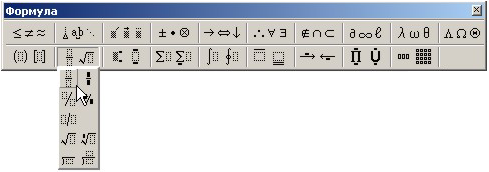
Рис.Выбор шаблона для вставки в формулу
Другим, намного более эффективным способом является использование сочетаний клавиш для вставки в формулу наиболее часто используемых шаблонов.
|
Символ |
Шаблон |
Сочетание клавиш |
|
|
Круглые скобки |
CTRL+9 или CTRL+0 |
|
|
Квадратные скобки |
CTRL+[ или CTRL+] |
|
|
Фигурные скобки |
CTRL+{ или CTRL+} |
|
|
Дробь |
CTRL+F |
|
|
Дробь с косой чертой |
CTRL+/ |
|
|
Верхний индекс |
CTRL+H |
|
|
Нижний индекс |
CTRL+L |
|
|
Верхний и нижний индексы |
CTRL+J |
|
|
Интеграл |
CTRL+I |
|
|
Абсолютное значение |
CTRL+T, |
|
|
Корень |
CTRL+R |
Внимание! Рассмотренные сочетания клавиш для вставки типовых шаблонов необходимо запомнить. Использование сочетаний клавиш для вставки шаблонов в формулы намного сокращает время набора формул: при этом нет необходимости искать нужный шаблон в палитре инструментов.
После вставки в формулу шаблона размещения (например, дроби) необходимо в поля ввода шаблона, отмеченные пунктирной линией ввести необходимую информацию. Для этого нужно сначала переметить курсор ввода в необходимое поле с помощью мыши или клавиатуры. Если производится ввод новой формулы, то перемещение курсора ввода по полям формулы необходимо производить с помощью клавиатуры (наиболее быстрый способ, т.к. не нужно «целиться»).
